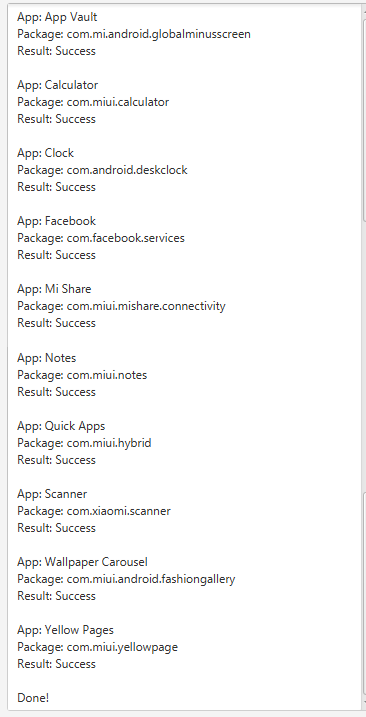Xiaomiデバイスは、もともと中国本土向けに開発されているので、Google謹製アプリと同様の機能を有した「システムアプリ」が多数プリインストールされています。
この「システムアプリ」の替わりにGoogle謹製アプリをインストールして、不要な「システムアプリ」は完全に削除したいものです。
あるツールを利用することで、「システムアプリ」の完全削除はできますが、ちょっとハードルが高いかもしれません。
目次
1.MIUIシステムアプリとGoogle謹製アプリ
| 機能 | MIUIシステムアプリ | Google謹製アプリ |
| 写真保存 | ギャラリー (Gallery) | Google Photos |
| 音楽再生 | ミュージック (Music)* | YT Music |
| ビデオ再生 | Mi ビデオ | YouTube Google Play Movies &TV |
| QRコード読み取り | スキャナー (Scanner)*★ | Google Lens▼ |
| アラーム | 時計 (Clock)*★ | Google Clock▼ |
| 電卓 | 電卓 (Calculator)*★ | Google Calculator▼ |
| 画面録画 | スクリーンレコーダー (Screen Recorder)* | ※Android 11以降組み込み |
| 天気 | 天気 (Weather)* | - |
| 録音 | レコーダー (Recorder)* | Google recorder ※Xiaomiでは利用不可 |
| コンパス | コンパス (Compass)* | - |
| ファイルマネージャー | ファイルマネージャー (File Manager)* | Files▼ |
| メモ | メモ (Notes)*★ | Google Keep▼ |
| 共有 | ShareMe*★ | ニアバイシェア (Nearby Share) |
*)アンインストール可能
★無効化
▼ インストールする必要があります。
2.「システムアプリ」の完全削除できるツール
『Xiaomi ADB/Fastboot Tools』(現在のVer.7.0.3)を利用すると、「システムアプリ」を完全に削除することができます。
このツールを利用するには、いくつかの環境を整える必要があります。
・PC (Windows、macOS)
・PCにJAVAをインストール (Windowsの場合)
https://www.oracle.com/java/technologies/downloads/#jdk17-windows
・PCに『Xiaomi ADB/Fastboot Tools』をインストール
https://github.com/kirthandev/MIUI-Debloater-official
・Xiaomiデバイスで「開発者向けオプション」を有効化
【設定】⇒【デバイス情報】⇒「MIUIバージョン」を7連打
JAVAのバージョン
11以降が必要です。
古いバージョンの場合は、ツール起動時にJNIエラーが表示されます。

3.「Xiaomi ADB/Fastboot Tools」の起動
・Xiaomiデバイスの「開発者向けオプション」を開いて、「USBデバック」を有効にします。
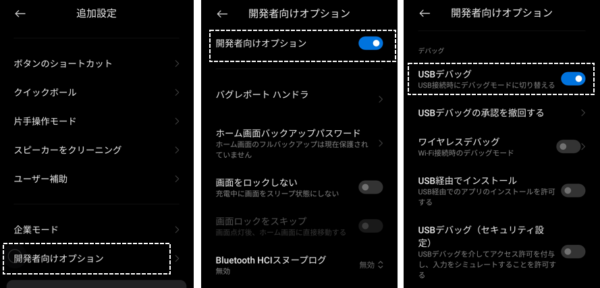
・PCとXiaomiデバイスをUSBケーブルで接続します。
・インストールした「XiaomiADBFastbootTools.jar」をクリックします。
・「Xiaomi ADB/Fastboot Tools」がADBモードで起動します。
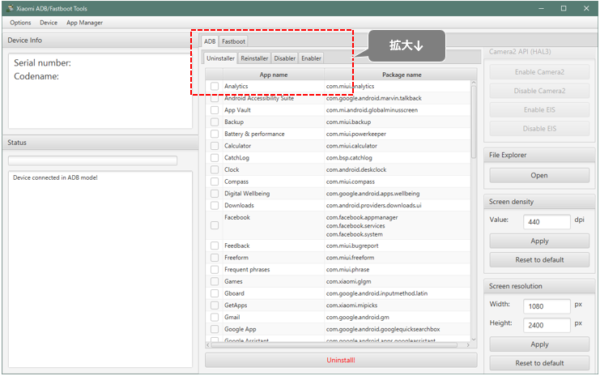
・拡大

4.システムアプリのアンインストールまたは無効化
1)システムアプリのアンインストール
ADBモードで、「Uninstaller」タブをクリックして、アンインストールしたいアプリを選択して「Uninstall!」をクリックします。
「アンインストール」すると、そのアプリはデバイスから完全に削除されます。復活するには、ファクトリーリセットするしかありません。
2)システムアプリの無効化
ADBモードで、「Disabler」タブをクリックして、無効化したいアプリを選択して「Disable!」をクリックします。
「無効化」すると、アイコンが非表示になって、アプリが利用できなくなるだけで、デバイスから削除されるわけではできません。
「Enabler」タブから復活することができます。
最初は、不要なアプリを「無効化」して、デバイスの運用に支障がないことを確認してから、ストレージの容量不足が発生しそうになったら、「アンインストール」すればいいと思います。
※このツールにリストアップされているアプリは、アンインストールしてもデバイスには影響が起こらないとされています。
無効化したアプリ
(Google謹製アプリを利用する)
・スキャナー(Scanner)
・時計(Clock)
・電卓(Calculator)
・メモ(Notes)
・Mi Share
(日本仕様では機能していないと思われるもの)
・App Vault
・Quick Apps
・Wallpaper Carousel
・Yellow Pages
(まったく利用しないアプリ)
・Facebook